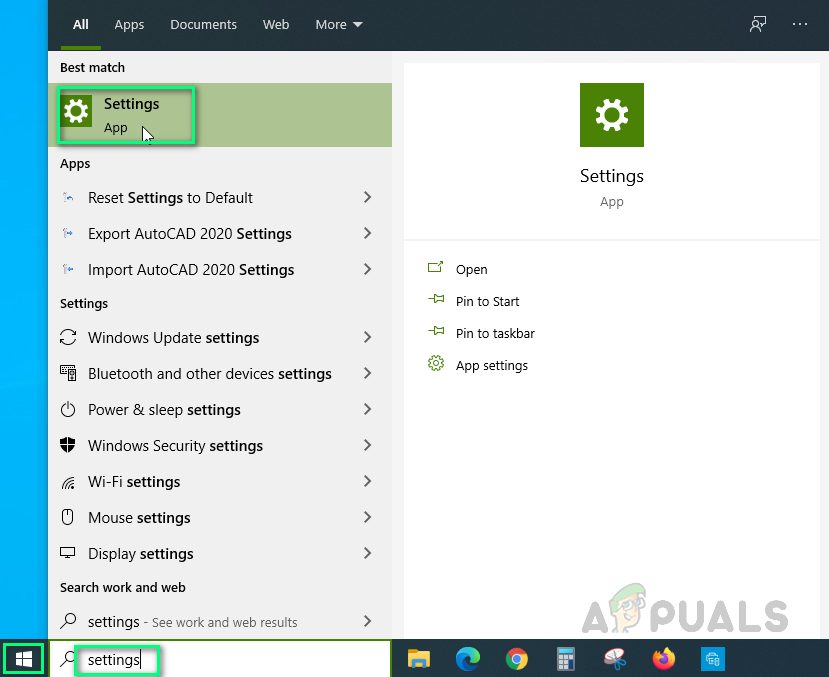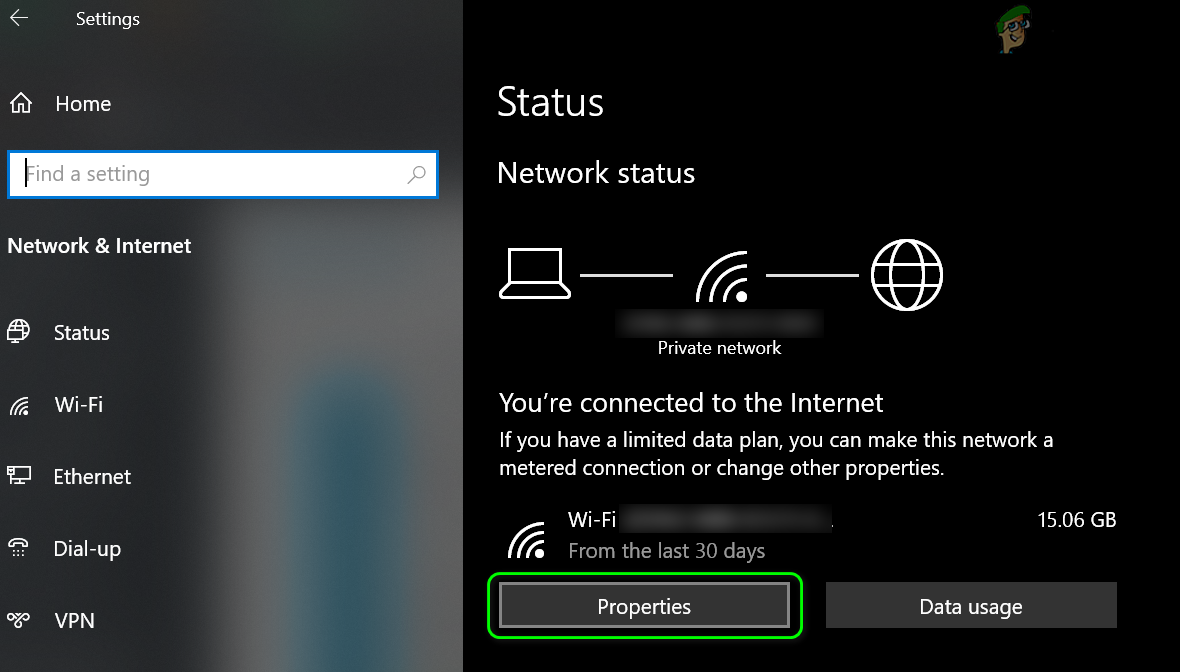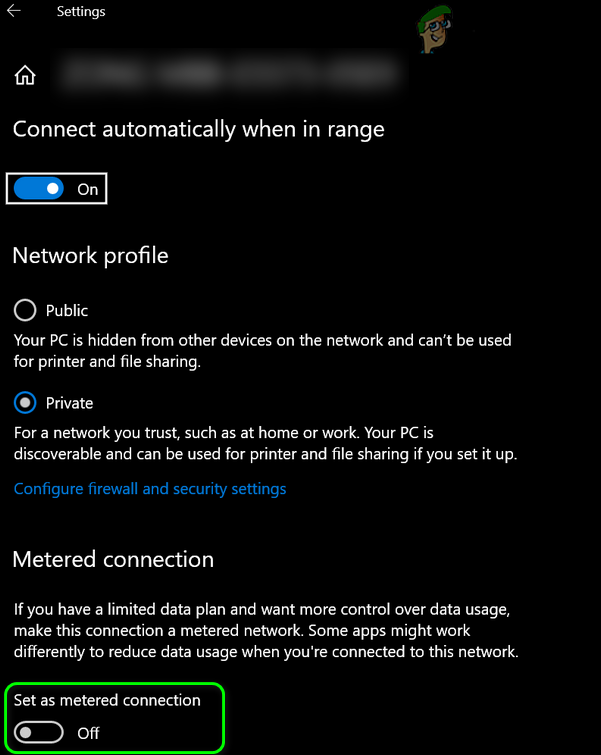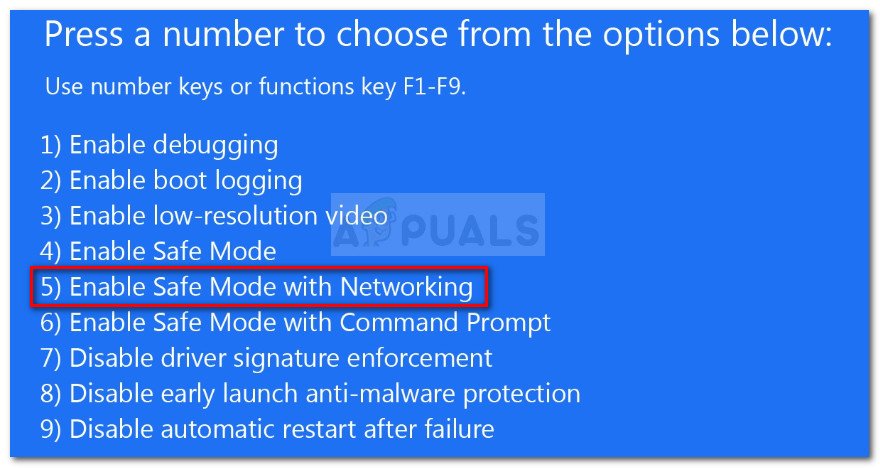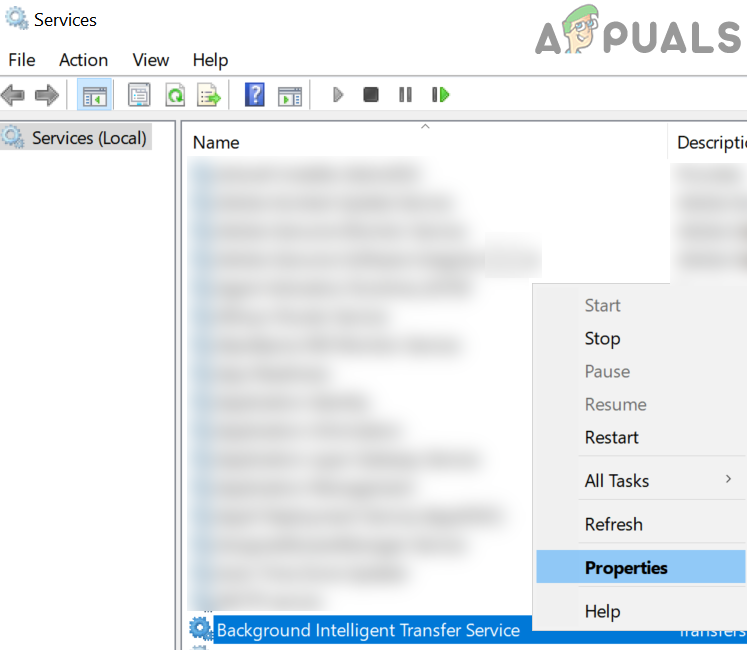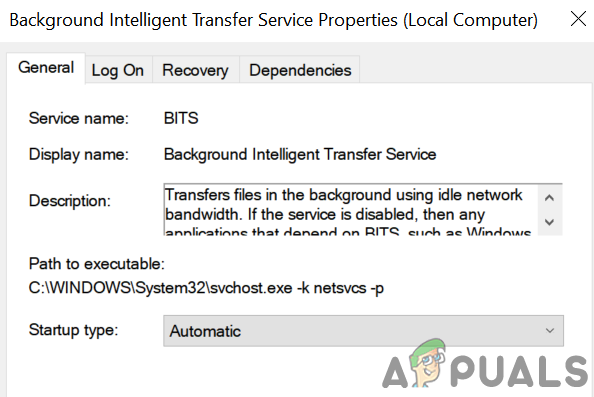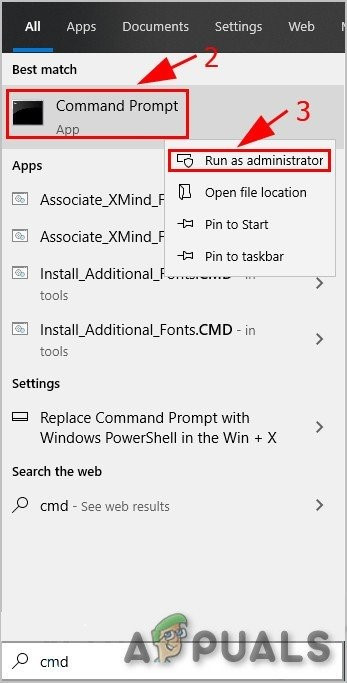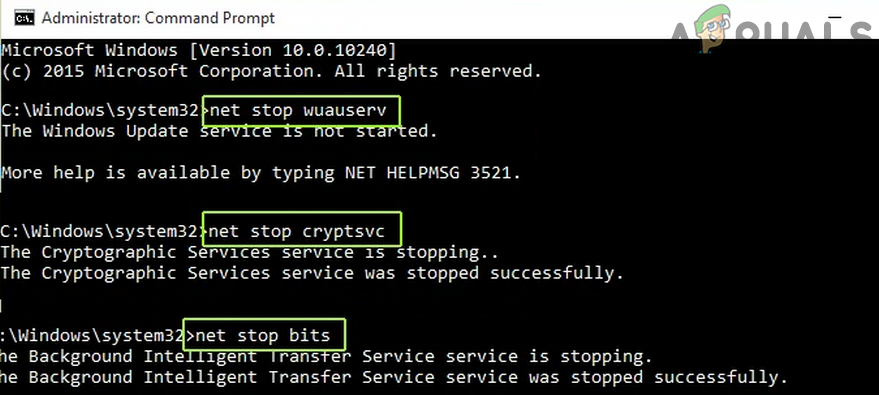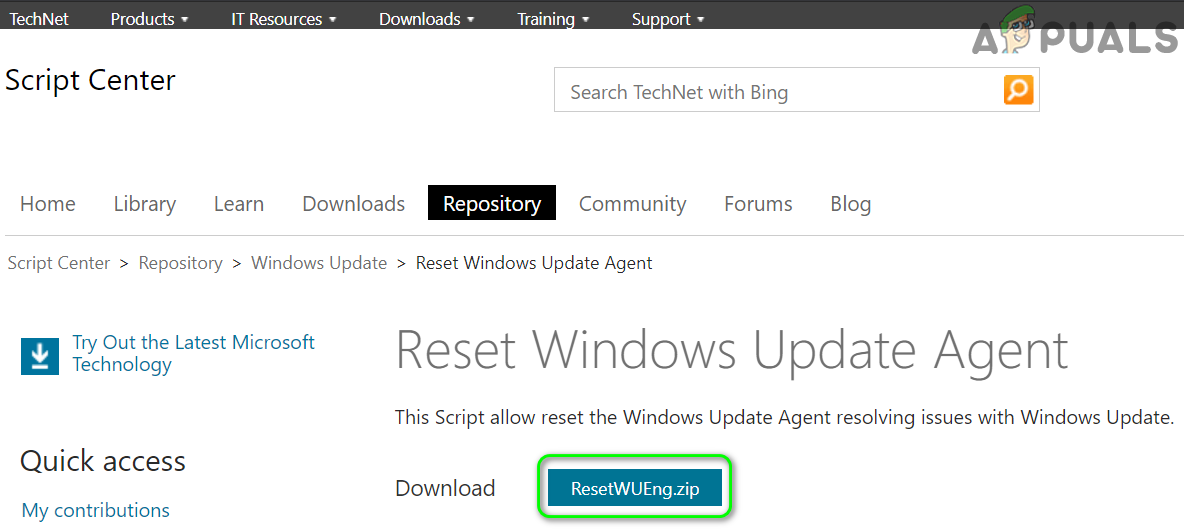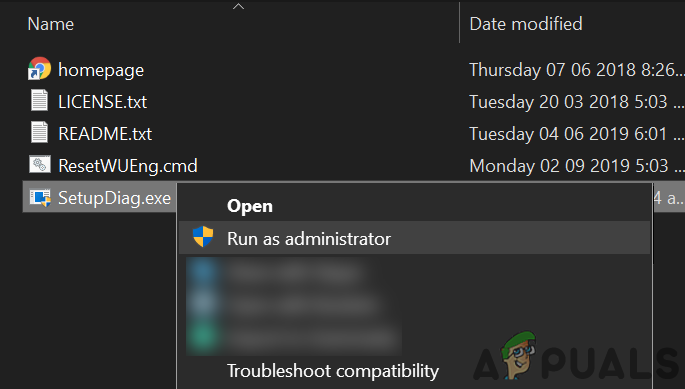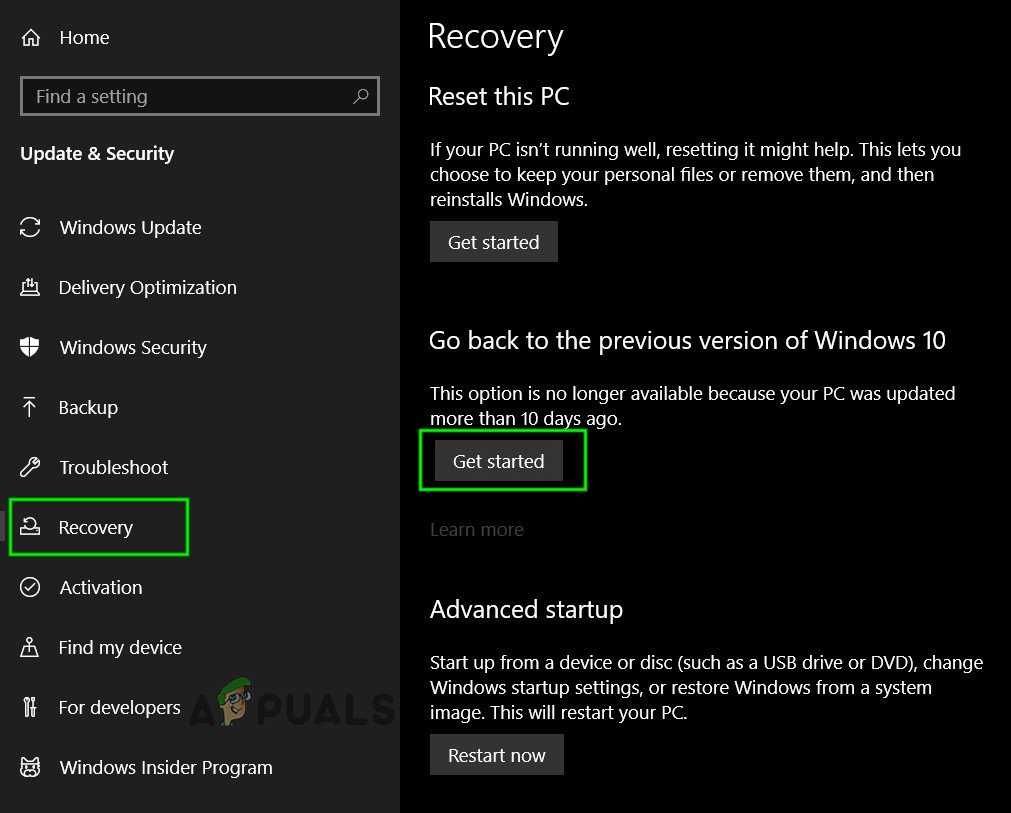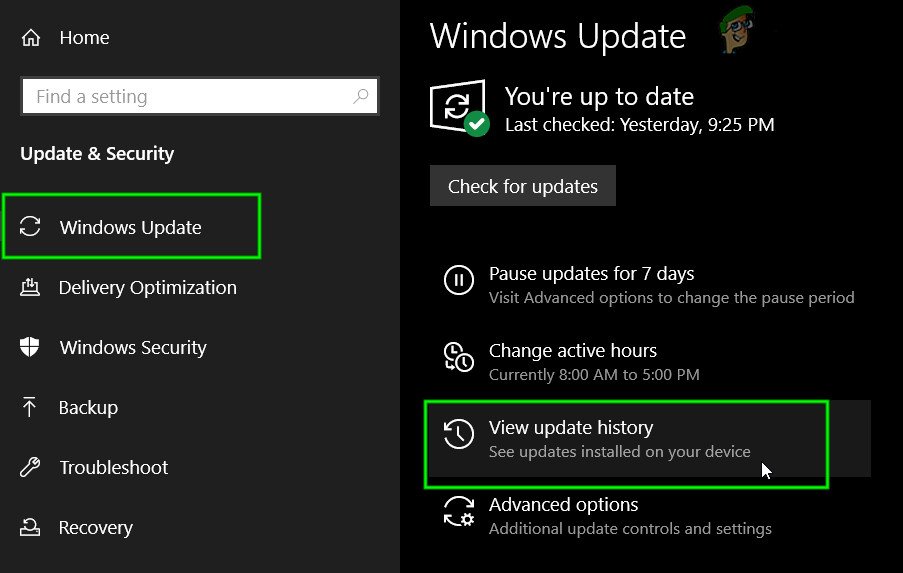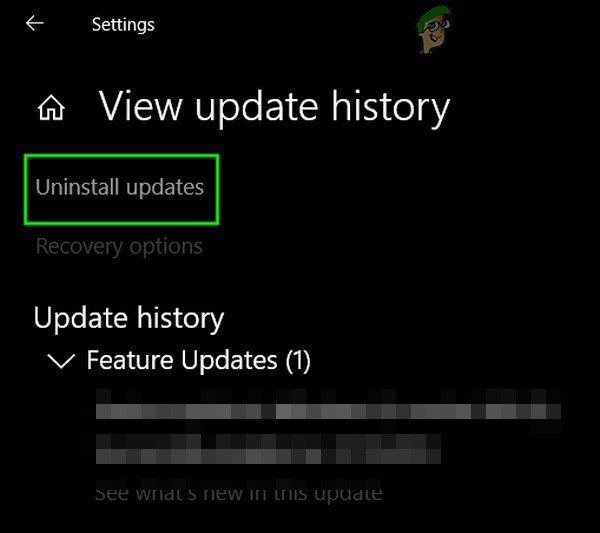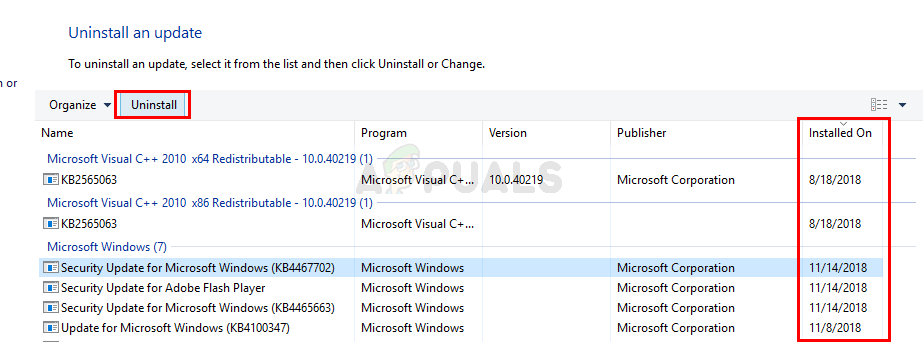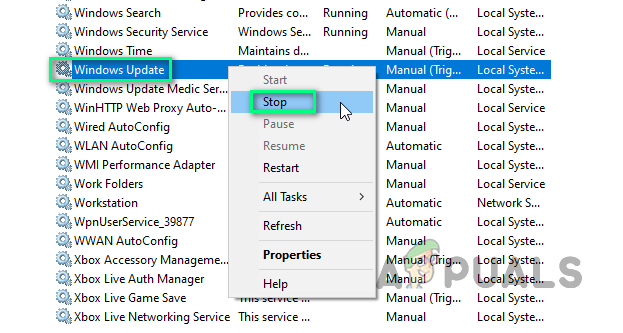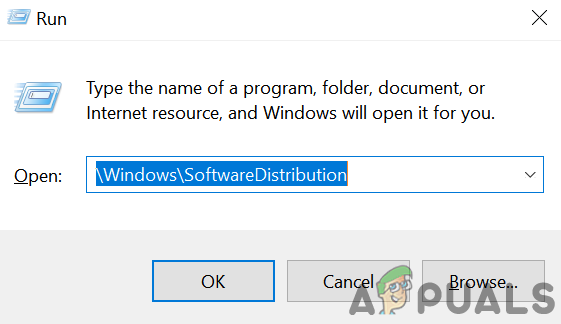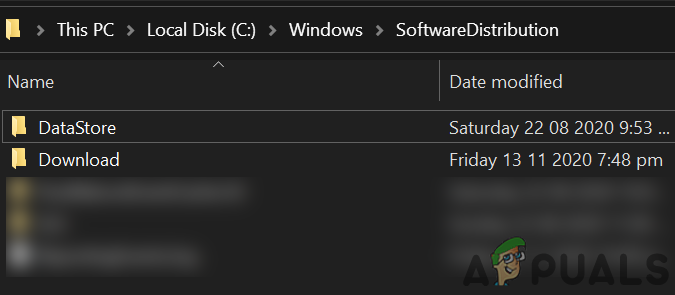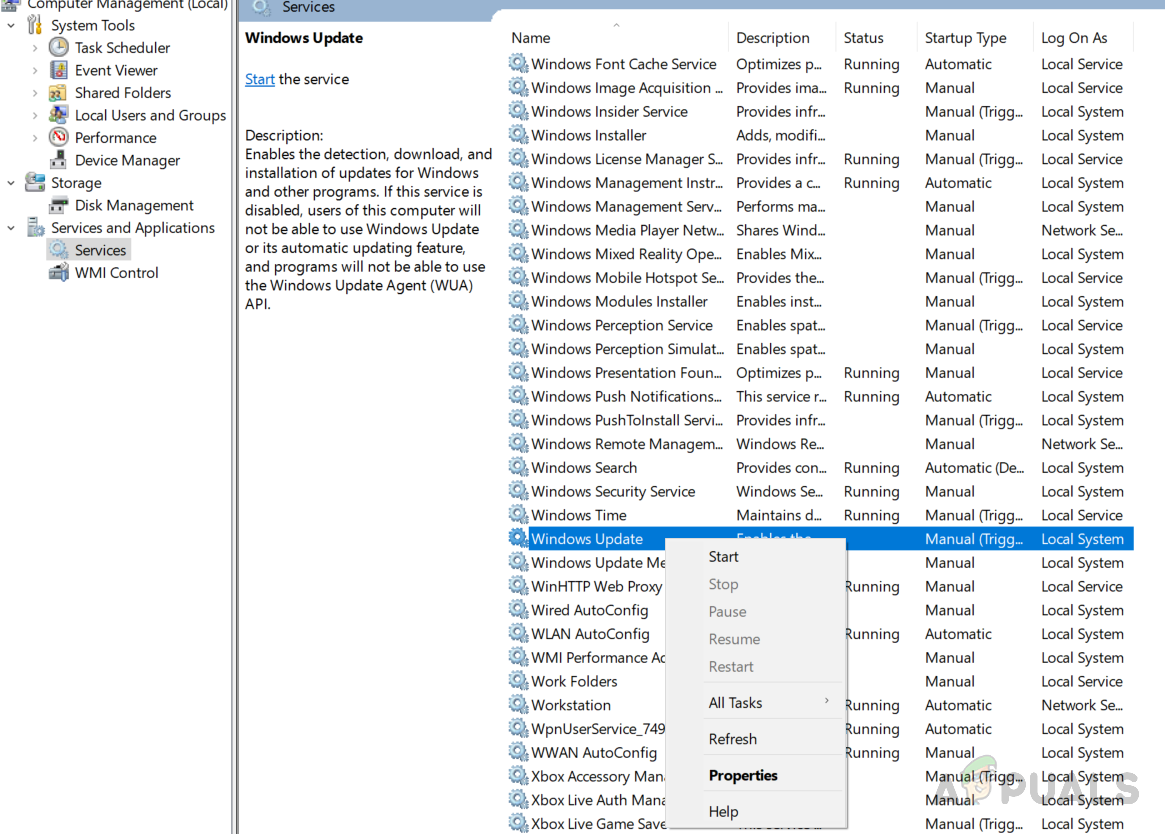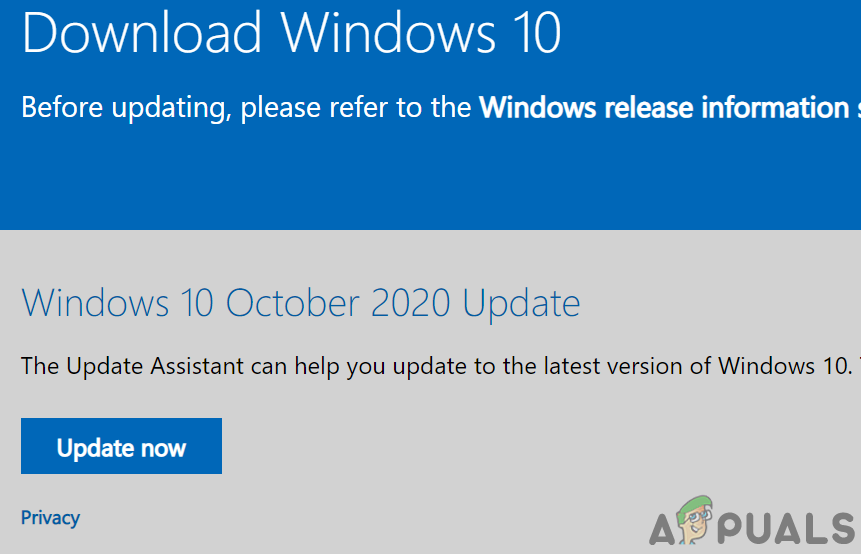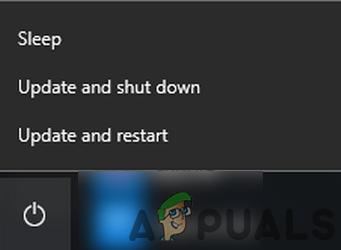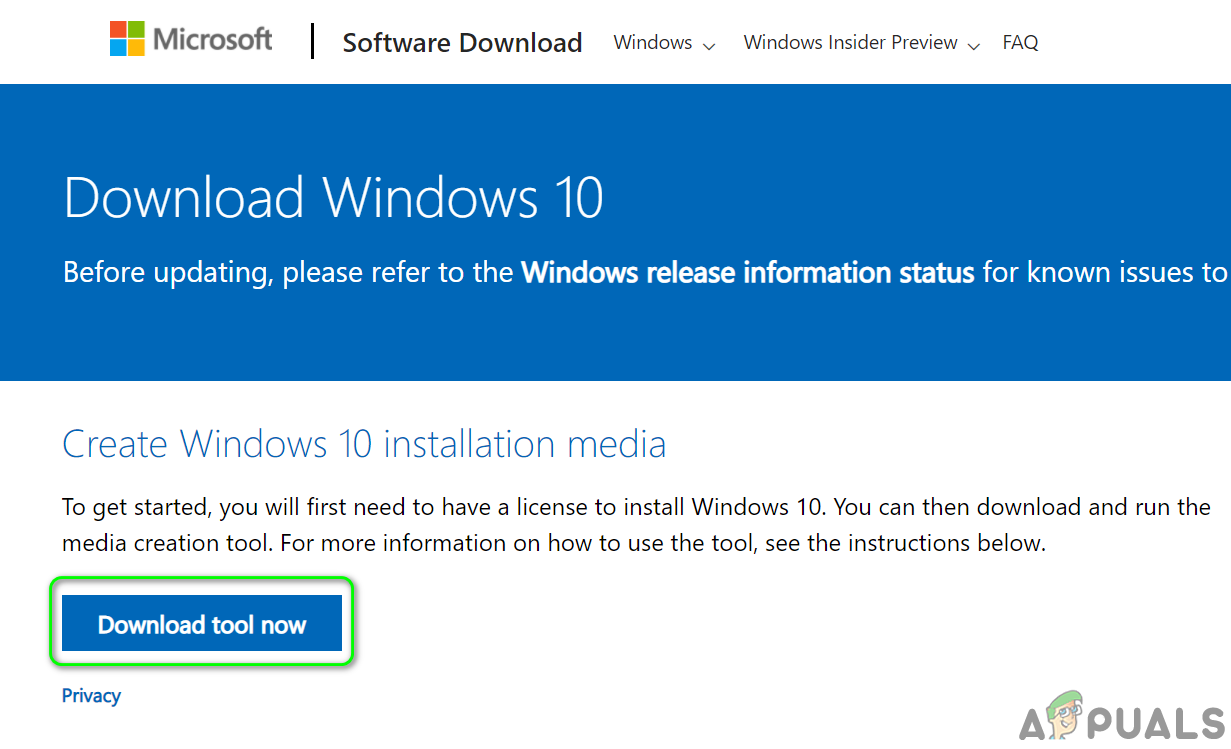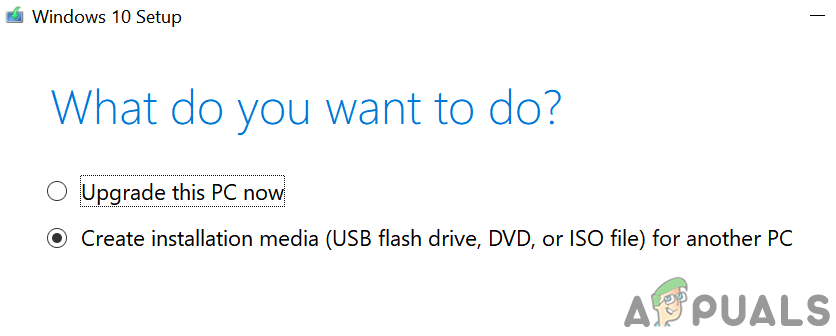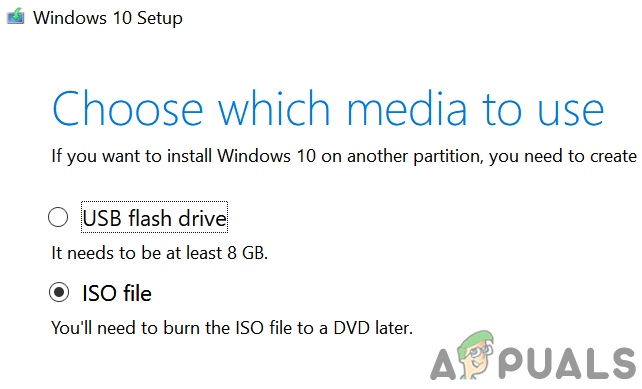உங்கள் கணினி காண்பிக்கலாம் isPostback_RC_Pendingupdates பிழை உங்கள் கணினி இயக்கிகள் குறிப்பாக, சிப்செட் இயக்கிகள் (இன்டெல் ME போன்றவை) காலாவதியானவை. மேலும், ஒரு சிதைந்த விண்டோஸ் புதுப்பிப்பு முகவர் அல்லது விண்டோஸ் நிறுவலும் விவாதத்தின் கீழ் பிழையை ஏற்படுத்தக்கூடும்.
பயனர் தோல்வியுற்ற கணினியைப் புதுப்பிக்க முயற்சிக்கும்போது மற்றும் பயனர் விண்டோஸ் சரிசெய்தல் துவக்கும்போது சிக்கல் எழுகிறது.

isPostback_RC_Pendingupdates பிழை
தீர்வுகளுடன் செல்ல முன், எந்த வெளிப்புற சாதனங்களையும் அவிழ்த்து விடுங்கள் யூ.எஸ்.பி, வெளிப்புற வன் வட்டு போன்ற அமைப்பிலிருந்து.
தீர்வு 1: உங்கள் நெட்வொர்க்கிற்கான மீட்டர் இணைப்பை முடக்கு
வரையறுக்கப்பட்ட தரவுத் திட்டத்தைக் கொண்ட பயனர்கள், தங்கள் நெட்வொர்க் வகையை மீட்டர் இணைப்பிற்கு மாற்ற முனைகிறார்கள், இது வெவ்வேறு பயன்பாடுகள் மற்றும் சேவைகளின் செயல்பாட்டை கட்டுப்படுத்துகிறது (விண்டோஸ் புதுப்பிப்பு உட்பட). இந்த சூழ்நிலையில், உங்கள் நெட்வொர்க்கிற்கான மீட்டர் இணைப்பு விருப்பத்தை முடக்குவது சிக்கலை தீர்க்கக்கூடும்.
- அழுத்துவதன் மூலம் விண்டோஸ் தேடலைத் தொடங்கவும் விண்டோஸ் + எஸ் விசைகள் பின்னர் தட்டச்சு செய்க அமைப்புகள் . இப்போது, தேடல் காட்டிய முடிவுகளில், கிளிக் செய்க அமைப்புகள் .
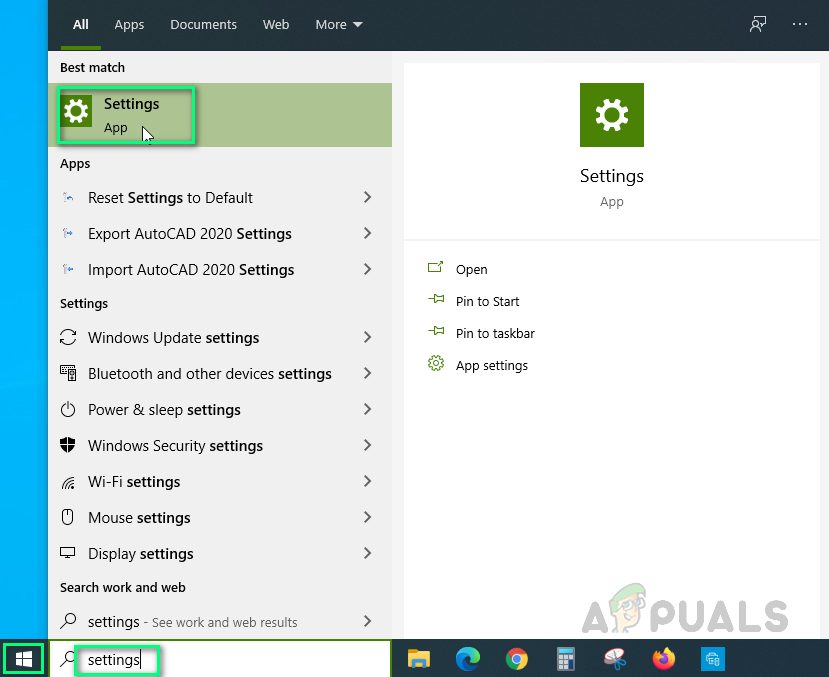
விண்டோஸ் அமைப்புகளைத் திறக்கிறது
- திற நெட்வொர்க் & இணையம் பின்னர் கிளிக் செய்யவும் பண்புகள் (உங்கள் பிணைய இணைப்பின் கீழ்).
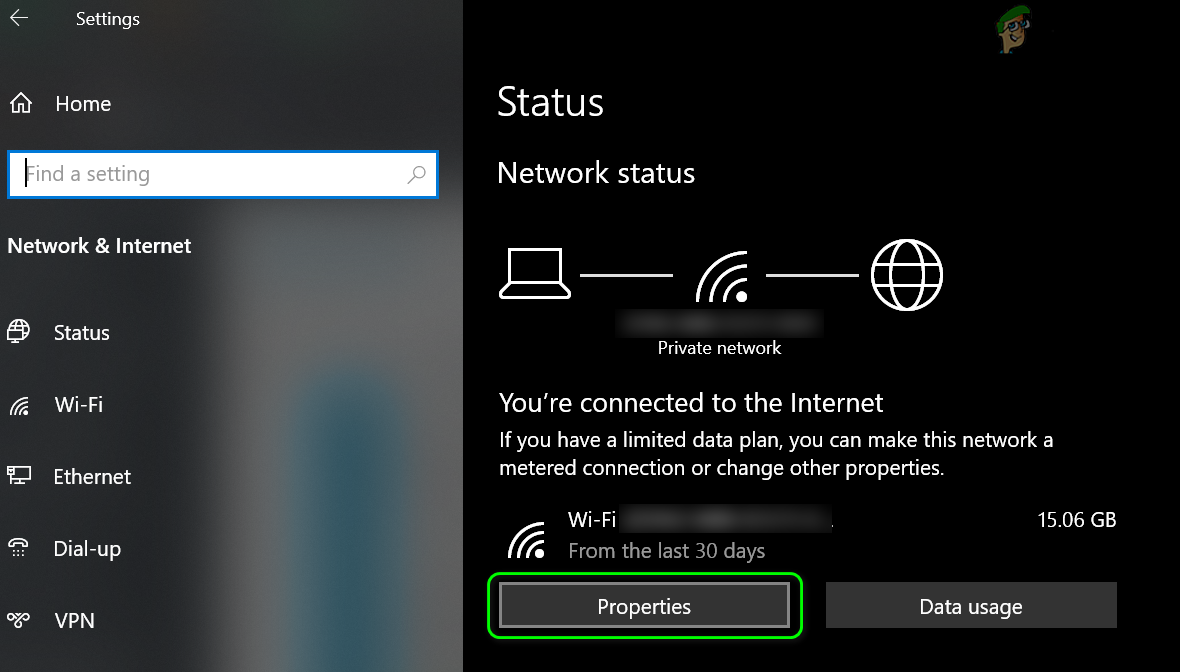
உங்கள் பிணைய இணைப்பின் திறந்த பண்புகள்
- சுவிட்சை நிலைமாற்று மீட்டர் இணைப்பாக அமைக்கவும் (மீட்டர் இணைப்பு பிரிவில்) க்கு ஆஃப் நிலை.
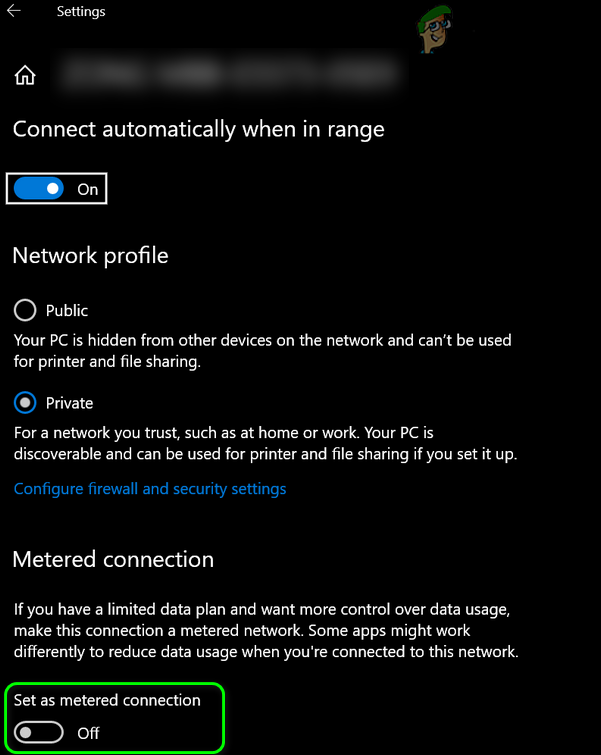
மீட்டர் இணைப்பை முடக்கு
- இப்போது மறுதொடக்கம் உங்கள் கணினி மற்றும் மறுதொடக்கம் செய்யும்போது, நிலுவையில் உள்ள புதுப்பிப்புகள் சிக்கல் தீர்க்கப்பட்டுள்ளதா என சரிபார்க்கவும்.
தீர்வு 2: உங்கள் கணினியை சுத்தம் செய்யவும் அல்லது உங்கள் கணினியை நெட்வொர்க்கிங் மூலம் பாதுகாப்பான பயன்முறையில் துவக்கவும்
மூன்றாம் தரப்பு பயன்பாடுகள் / இயக்கிகள் ஏதேனும் புதுப்பிப்புகளின் செயல்பாட்டில் குறுக்கிட்டால், உங்கள் கணினி நிலுவையில் உள்ள புதுப்பிப்பு பிழையைக் காட்டக்கூடும். இந்த வழக்கில், உங்கள் கணினியை சுத்தமாக துவக்குவது அல்லது உங்கள் கணினியை நெட்வொர்க்குடன் பாதுகாப்பான பயன்முறையில் துவக்குவது, பின்னர் கணினியைப் புதுப்பிப்பது சிக்கலைத் தீர்க்கலாம்.
- உங்கள் கணினியை துவக்க சுத்தம் உங்கள் கணினியை சாதாரணமாக புதுப்பிக்க முடியுமா என்று சரிபார்க்கவும்.
- இல்லையெனில், உங்கள் கணினியை துவக்கவும் நெட்வொர்க்கிங் மூலம் பாதுகாப்பான பயன்முறை (சில பயனர்களுக்கு, நெட்வொர்க்கிங் மூலம் பாதுகாப்பான பயன்முறையில், வைஃபை முடக்கப்பட்டது, ஆனால் ஈத்தர்நெட் இணைப்பு நன்றாக வேலை செய்தது) மேலும் எந்த சிக்கலும் இல்லாமல் உங்கள் கணினியை புதுப்பிக்க முடியுமா என்று சரிபார்க்கவும்.
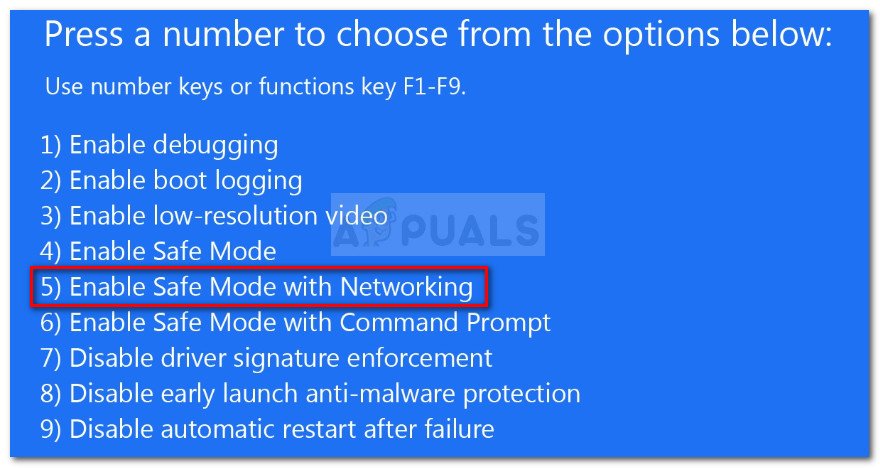
நெட்வொர்க்கிங் மூலம் பாதுகாப்பான பயன்முறையில் கணினியைத் துவக்கவும்
- இல்லையென்றால், இந்த கட்டுரையில் குறிப்பிடப்பட்டுள்ள அனைத்து தீர்வுகளையும் நெட்வொர்க்கிங் மூலம் பாதுகாப்பான பயன்முறையில் முயற்சிக்கவும் (முடிந்தால்).
தீர்வு 3: பின்னணி நுண்ணறிவு பரிமாற்ற சேவை மற்றும் விண்டோஸ் புதுப்பிப்பு சேவையின் தொடக்க வகையை தானியங்கி முறையில் அமைக்கவும்
விண்டோஸ் புதுப்பிப்புகளின் செயல்பாட்டைத் தடுக்கக்கூடும் என்பதால் பின்னணி நுண்ணறிவு பரிமாற்ற சேவை மற்றும் விண்டோஸ் புதுப்பிப்பு சேவை தானியங்கி என அமைக்கப்படவில்லை எனில் நீங்கள் விவாதத்தில் உள்ள பிழையை சந்திக்க நேரிடும். இந்த சூழலில், கூறப்பட்ட சேவைகளின் தொடக்க வகையை தானியங்கி முறையில் அமைப்பது சிக்கலை தீர்க்கக்கூடும்.
- அச்சகம் விண்டோஸ் + கே விண்டோஸ் தேடலைத் தொடங்க விசைகள் மற்றும் சேவைகளைத் தேடுங்கள். இப்போது, காண்பிக்கப்பட்ட முடிவுகளின் பட்டியலில், சேவைகளில் வலது கிளிக் செய்து, நிர்வாகியாக இயக்கவும் என்பதைத் தேர்ந்தெடுக்கவும்.

நிர்வாகியாக சேவைகளைத் திறக்கவும்
- இப்போது வலது கிளிக் செய்யவும் பின்னணி புலனாய்வு பரிமாற்ற சேவை பின்னர் பண்புகள் என்பதைத் தேர்ந்தெடுக்கவும்.
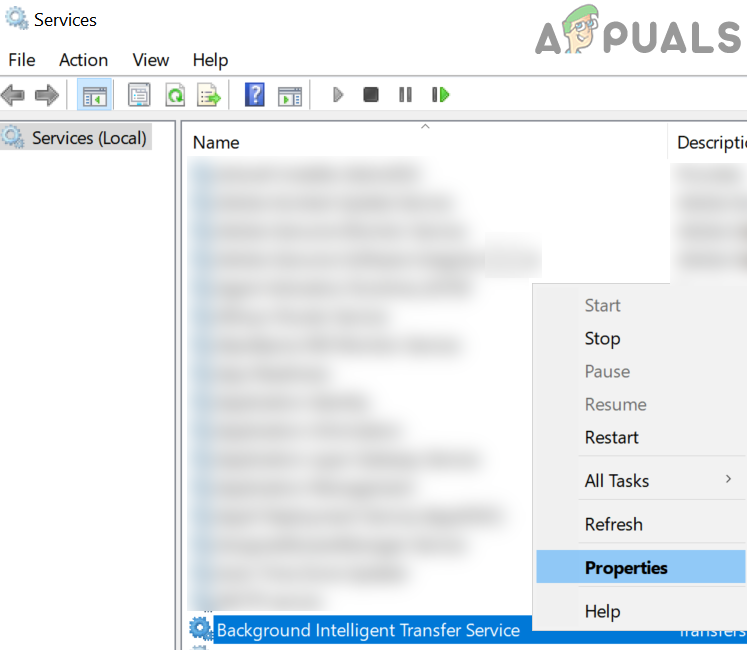
பின்னணி புலனாய்வு பரிமாற்ற சேவையின் திறந்த பண்புகள்
- பிறகு விரிவாக்கு கீழிறங்கும் தொடக்க வகை தேர்ந்தெடு தானியங்கி .
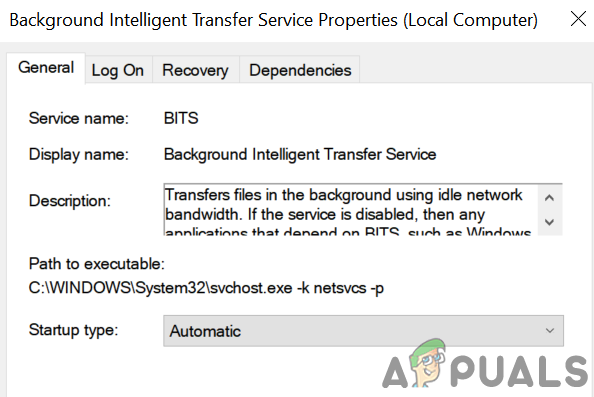
BITS இன் தொடக்க வகையை தானியங்கி என மாற்றவும்
- இப்போது, கிளிக் செய்யவும் விண்ணப்பிக்கவும் / சரி பொத்தான்கள். பின்னணி நுண்ணறிவு பரிமாற்ற சேவை ஏற்கனவே தானியங்கி என அமைக்கப்பட்டிருந்தால், அதை நிறுத்தி, பின்னர் தொடங்கவும்.
- பிறகு மீண்டும் விண்டோஸ் புதுப்பிப்பு சேவையின் தொடக்க வகையை தானியங்கி முறையில் மாற்றுவதற்கான அதே செயல்முறை. விண்டோஸ் புதுப்பிப்பு சேவை ஏற்கனவே தானியங்கி என அமைக்கப்பட்டிருந்தால், அதை நிறுத்தி, பின்னர் தொடங்கவும்.
- இப்போது, மறுதொடக்கம் உங்கள் பிசி மற்றும் மறுதொடக்கத்தில், நிலுவையில் உள்ள புதுப்பிப்பு சிக்கல் தீர்க்கப்பட்டுள்ளதா என சரிபார்க்கவும்.
தீர்வு 4: கணினி இயக்கிகளை சமீபத்திய கட்டமைப்பிற்கு புதுப்பிக்கவும்
உங்கள் கணினி இயக்கிகள் புதுப்பிக்கப்படாவிட்டால், குறிப்பாக சிப்செட் இயக்கிகள் (போன்றவை) உங்கள் கணினி தற்போதைய புதுப்பிப்பு பிழையைக் காட்டக்கூடும் இன்டெல் எம்.இ. ). இந்த வழக்கில், கணினி இயக்கிகளை புதுப்பிப்பது சிக்கலை தீர்க்கக்கூடும்.
- கணினி இயக்கிகளைப் புதுப்பிக்கவும் சமீபத்திய உருவாக்கத்திற்கு. நீங்கள் முயற்சி செய்யலாம் விண்டோஸ் புதுப்பிக்கவும் (நீங்கள் புதுப்பிப்புகளில் சிக்கலை எதிர்கொள்கிறீர்கள் என்பது எங்களுக்குத் தெரியும், ஆனால் சில பயனர்கள் விருப்ப புதுப்பிப்புகளை நிறுவ முடிந்தது, இது இறுதியில் சிக்கலில் இருந்து விடுபட அனுமதிக்கும்) சமீபத்திய உருவாக்கத்திற்கு. எந்தவொரு புதுப்பிப்பும் நிலுவையில் இல்லை என்பதை உறுதிப்படுத்திக் கொள்ளுங்கள், விருப்பமானவை கூட.
- இப்போது, உற்பத்தியாளரின் வலைத்தளத்தைப் பார்வையிடவும் உங்கள் கணினி இயக்கிகளுக்கு ஏதேனும் புதுப்பிப்புகள் கிடைக்குமா என்று சோதிக்கவும். மேலும், சில இயக்கிகள் நிறுவப்படவில்லை என்றால், காணாமல் போனவற்றையும் நிறுவவும்.
- உங்கள் கணினி கையில் உள்ள பிழை தெளிவாக இருக்கிறதா என்று சோதிக்கவும்.
தீர்வு 5: விண்டோஸ் புதுப்பிப்பு தொடர்பான கணினி சேவைகளை மறுதொடக்கம் செய்யுங்கள்
உங்கள் கணினி பிழையான நிலையில் இருந்தால், உங்கள் கணினி நிலுவையில் உள்ள புதுப்பிப்பு பிழையைக் காட்டக்கூடும். இந்த சூழலில், கணினி தொடர்பான சேவைகளை மறுதொடக்கம் செய்வது சிக்கலை தீர்க்கக்கூடும்.
- அச்சகம் விண்டோஸ் + கே திறக்க கோர்டானா தேடல் பட்டி மற்றும் வகை கட்டளை வரியில் . இப்போது, முடிவுகளின் பட்டியலில், வலது கிளிக் தி கட்டளை வரியில் தேர்வு செய்யவும் நிர்வாகியாக செயல்படுங்கள் .
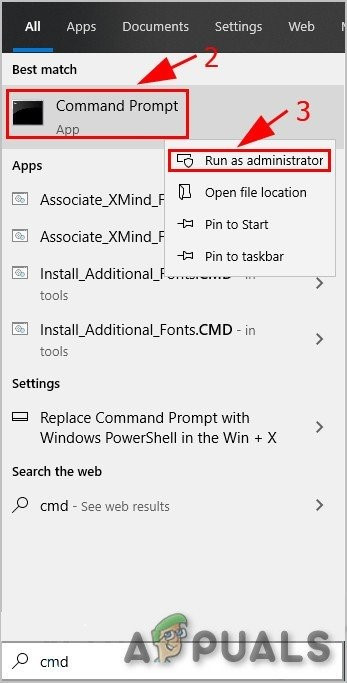
நிர்வாகியாக கட்டளை வரியில் இயக்கவும்
- இப்போது, செயல்படுத்த பின்வரும் கட்டளைகள் ஒவ்வொன்றாக:
நிகர நிறுத்தம் wuauserv net stop cryptSvc net stop bits net stop msiserver ren C: Windows SoftwareDistribution SoftwareDistribution.old ren C: Windows System32 catroot2 Catroot2.old net start wuauserv net start cryptSvc net start bits net start msiserver
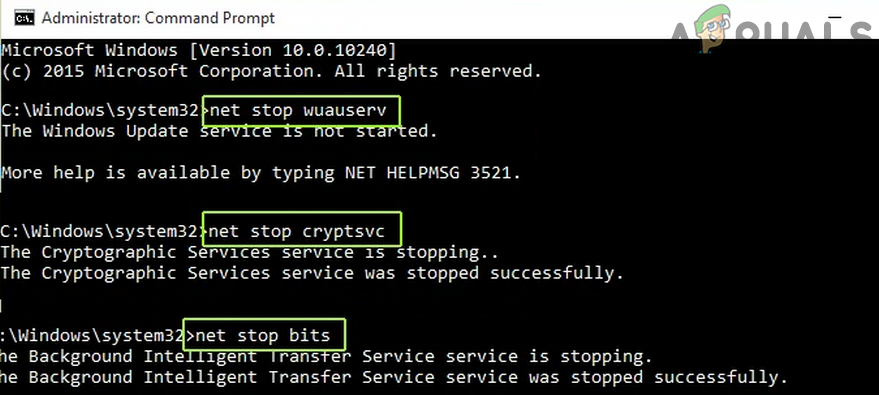
விண்டோஸ் புதுப்பிப்பு தொடர்பான சேவைகளை நிறுத்துங்கள்
- இப்போது, புதுப்பிப்புகள் சிக்கல் தீர்க்கப்பட்டுள்ளதா என சரிபார்க்கவும். இல்லை என்றால், பிறகு மறுதொடக்கம் உங்கள் கணினி மற்றும் மறுதொடக்கம் செய்யும்போது, உங்கள் கணினி நிலுவையில் உள்ள புதுப்பிப்புகள் பிழையில் தெளிவாக இருக்கிறதா என்று சோதிக்கவும்.
தீர்வு 6: விண்டோஸ் புதுப்பிப்பு முகவரை இயல்புநிலைக்கு மீட்டமைக்கவும்
IsPostback_RC_PendingUpdate / IsPostback: உங்கள் கணினியின் விண்டோஸ் புதுப்பிப்பு முகவர் சிதைந்திருந்தால் தவறான பிழை. இந்த சூழ்நிலையில், விண்டோஸ் புதுப்பிப்பு முகவரை இயல்புநிலைக்கு மீட்டமைப்பது சிக்கலை தீர்க்கக்கூடும்.
- தொடங்க a இணைய உலாவி மற்றும் பதிவிறக்க விண்டோஸ் புதுப்பிப்பு முகவர் மீட்டமை கருவி (ResetWUEng.zip).
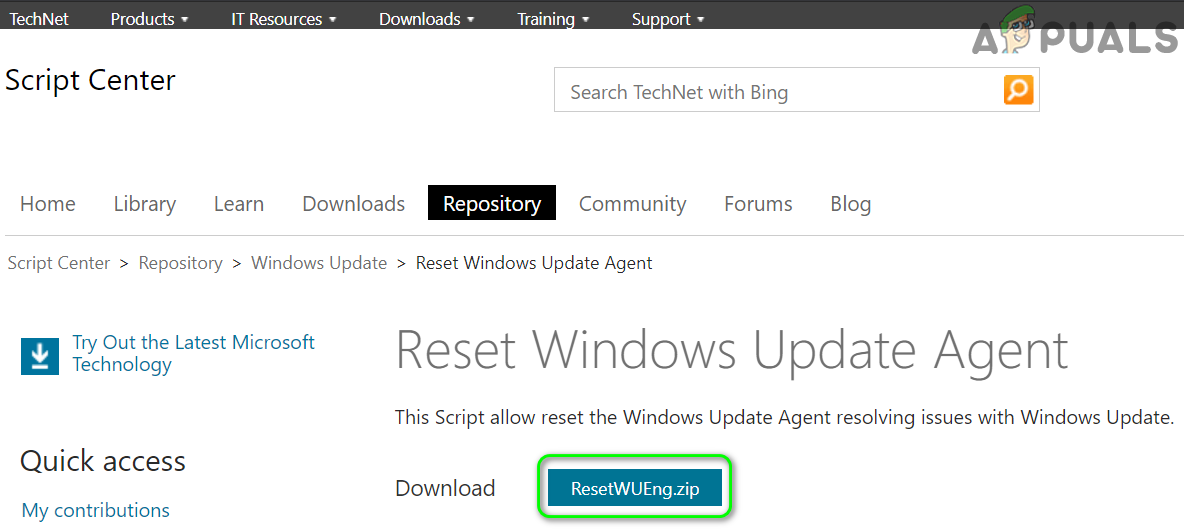
ResetWUEng.zip ஐப் பதிவிறக்குக
- இப்போது, பிரித்தெடுத்தல் பதிவிறக்க கோப்பு பின்னர் திறக்க பிரித்தெடுக்கப்பட்டது கோப்புறை.
- இப்போது, வலது கிளிக் அதன் மேல் SetupDiag.exe கோப்பு பின்னர் தேர்ந்தெடுக்கவும் நிர்வாகியாக செயல்படுங்கள் .
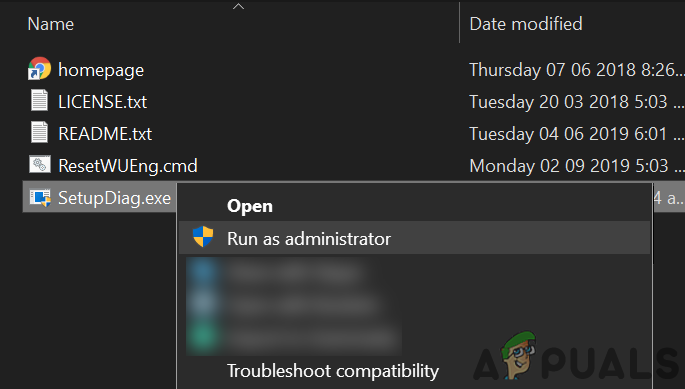
நிர்வாகியாக SetupDiag.exe ஐத் திறக்கவும்
- பிறகு பின்தொடரவும் கேட்கும் விண்டோஸ் புதுப்பிப்பு முகவரை மீட்டமைக்க உங்கள் திரையில்.
- இப்போது, மறுதொடக்கம் உங்கள் கணினி மற்றும் மறுதொடக்கம் செய்யும்போது, விண்டோஸ் புதுப்பிப்பு சிக்கல் தீர்க்கப்பட்டதா என சரிபார்க்கவும்.
தீர்வு 7: புதிதாக நிறுவப்பட்ட விண்டோஸ் புதுப்பிப்பை அகற்று
தரமற்ற புதுப்பிப்புகளை வெளியிட்ட வரலாற்றை மைக்ரோசாப்ட் கொண்டுள்ளது, மேலும் இந்த புதுப்பிப்புகளுக்கு நீங்கள் பலியாகலாம். இந்த வழக்கில், விண்டோஸின் பழைய பதிப்பிற்கு மாற்றுவது அல்லது சமீபத்திய புதுப்பிப்பை நிறுவல் நீக்குவது சிக்கலை தீர்க்கக்கூடும்.
- கோர்டானா தேடலைத் திறக்க விண்டோஸ் + கியூ விசைகளை அழுத்தி அமைப்புகளைத் தட்டச்சு செய்க. இப்போது, அமைப்புகளைத் தேர்வுசெய்க (முடிவுகளின் பட்டியலில்).
- தற்பொழுது திறந்துள்ளது புதுப்பிப்பு மற்றும் பாதுகாப்பு பின்னர், சாளரத்தின் இடது பகுதியில், தேர்ந்தெடுக்கவும் மீட்பு .
- பின்னர், தொடங்கு பொத்தானைக் கிளிக் செய்க (விண்டோஸ் 10 பிரிவின் முந்தைய பதிப்பிற்குச் செல்லவும்).
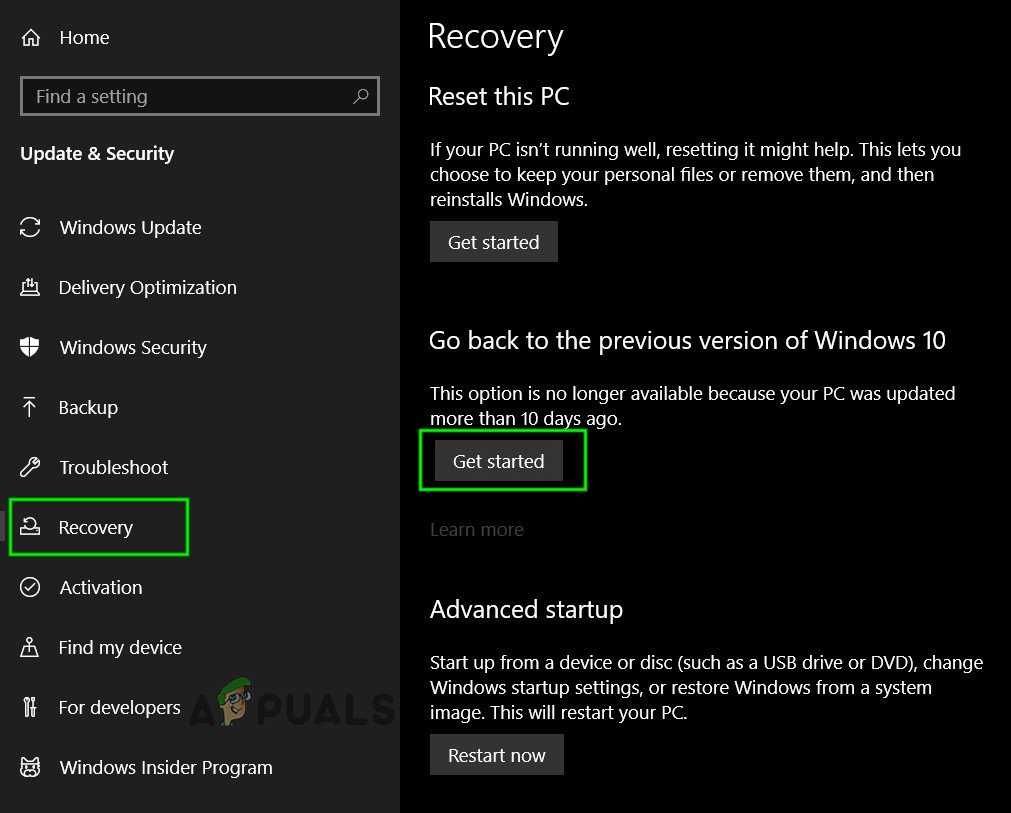
விண்டோஸ் 10 இன் முந்தைய பதிப்பிற்குச் செல்லுங்கள்
- இப்போது, கேட்கும் படிகளைப் பின்பற்றவும் மாற்றியமைக்கும் செயல்முறையை முடிக்க உங்கள் திரையில், பின்னர் சிக்கல் தீர்க்கப்பட்டதா என சரிபார்க்கவும்.
கணினி / விருப்ப புதுப்பித்தலுக்குப் பிறகு சிக்கல் ஏற்படத் தொடங்கினால், சிக்கலான புதுப்பிப்பை நிறுவல் நீக்குவது சிக்கலைத் தீர்க்கக்கூடும்.
- அச்சகம் விண்டோஸ் + கே திறக்க விசைகள் கோர்டானா தேடல் மற்றும் தட்டச்சு செய்க அமைப்புகள் .
- தற்பொழுது திறந்துள்ளது புதுப்பிப்பு மற்றும் பாதுகாப்பு தேர்ந்தெடு புதுப்பிப்பு வரலாற்றைக் காண்க .
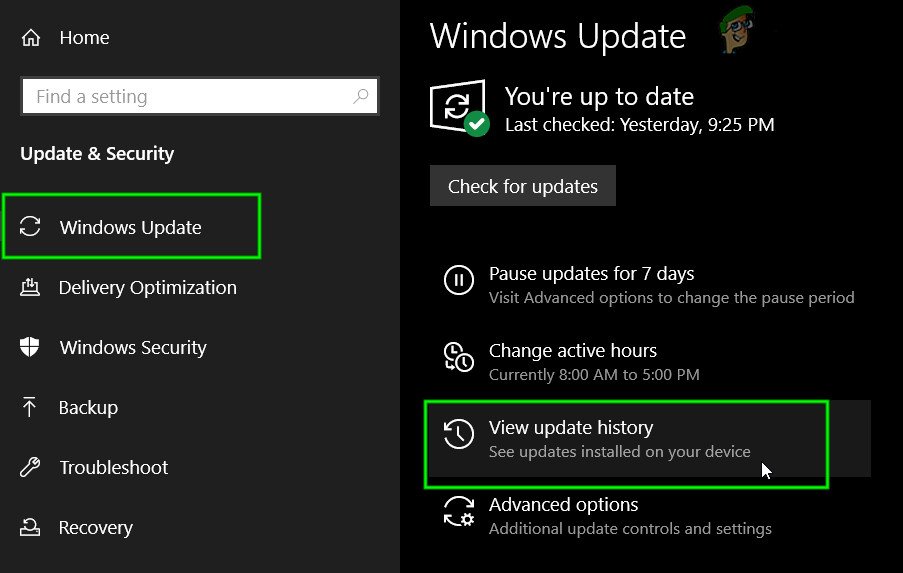
காட்சி புதுப்பிப்பு வரலாற்றைத் திறக்கவும்
- பின்னர், சாளரத்தின் மேற்பகுதிக்கு அருகில், என்ற பொத்தானைக் கிளிக் செய்க புதுப்பிப்புகளை நிறுவல் நீக்கு .
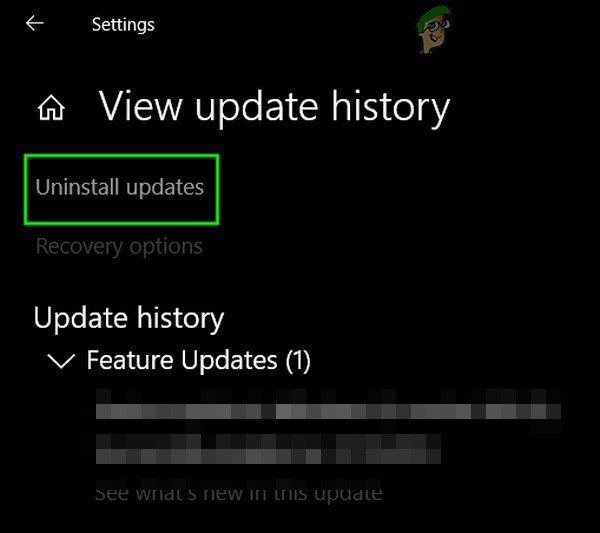
புதுப்பிப்பு வரலாற்றில் புதுப்பிப்புகளை நிறுவல் நீக்கு
- இப்போது, தேர்ந்தெடுக்கவும் சிக்கலான புதுப்பிப்பு கிளிக் செய்யவும் நிறுவல் நீக்கு .
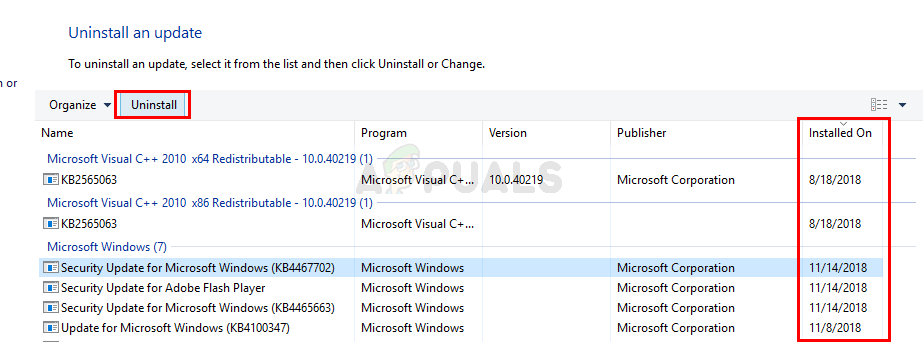
சமீபத்தில் நிறுவப்பட்ட புதுப்பிப்புகளைத் தேர்ந்தெடுத்து நிறுவல் நீக்கு என்பதைக் கிளிக் செய்க
- பிறகு பின்தொடரவும் சிக்கலான புதுப்பிப்பை நீக்க உங்கள் திரையில் கேட்கும்.
- இப்போது, உங்கள் கணினி நிலுவையில் உள்ள புதுப்பிப்பு பிழையில் தெளிவாக இருக்கிறதா என்று சோதிக்கவும்.
தீர்வு 8: விண்டோஸ் புதுப்பிப்பு பதிவிறக்க வரலாற்றை நீக்கு
உங்கள் விண்டோஸ் புதுப்பிப்பு பதிவிறக்க வரலாறு சிதைந்திருந்தால், உங்கள் கணினி நிலுவையில் உள்ள புதுப்பிப்பு சிக்கலைக் காட்டக்கூடும். இந்த வழக்கில், விண்டோஸ் புதுப்பிப்பு பதிவிறக்க வரலாற்றை நீக்குவது சிக்கலை தீர்க்கக்கூடும்.
- விண்டோஸ் + கியூ விசைகளை அழுத்துவதன் மூலம் கோர்டானா தேடல் பட்டியைத் திறந்து சேவைகளைத் தட்டச்சு செய்க. இப்போது, தேடலால் இழுக்கப்பட்ட முடிவுகளில், சேவைகளை வலது கிளிக் செய்து, பின்னர் நிர்வாகியாக இயக்கவும் என்பதைக் கிளிக் செய்க.
- இப்போது, வலது கிளிக் செய்யவும் விண்டோஸ் புதுப்பிப்பு சேவை, பின்னர், காட்டப்பட்ட மெனுவில், நிறுத்து என்பதைத் தேர்ந்தெடுக்கவும்.
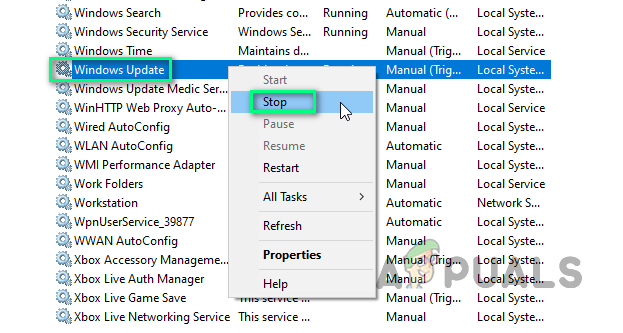
விண்டோஸ் புதுப்பிப்பை நிறுத்துகிறது
- பிறகு குறைத்தல் சேவைகள் சாளரம் மற்றும் தொடங்க ஓடு அழுத்துவதன் மூலம் கட்டளை விண்டோஸ் + ஆர் விசைகள்.
- இப்போது, செயல்படுத்த ரன் கட்டளை பெட்டியில் பின்வருபவை:
விண்டோஸ் மென்பொருள் விநியோகம்
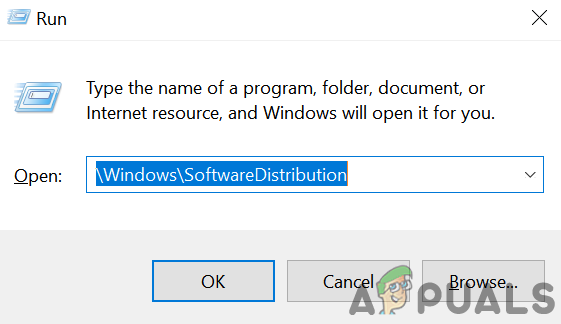
மென்பொருள் விநியோக கோப்புறையைத் திறக்கவும்
- இப்போது நீக்கு தரவு சேமிப்பகம் மற்றும் பதிவிறக்க Tamil கோப்புறைகள்.
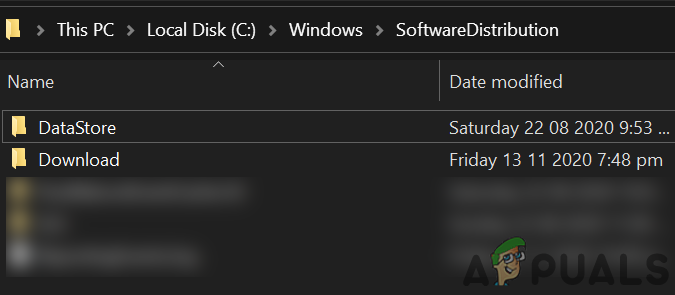
டேட்டாஸ்டோரை நீக்கி, மென்பொருள் விநியோகத்தில் கோப்புறையைப் பதிவிறக்கவும்
- பின்னர் மாறவும் சேவைகள் சாளரம் மற்றும் தொடங்க விண்டோஸ் புதுப்பிப்பு சேவை .
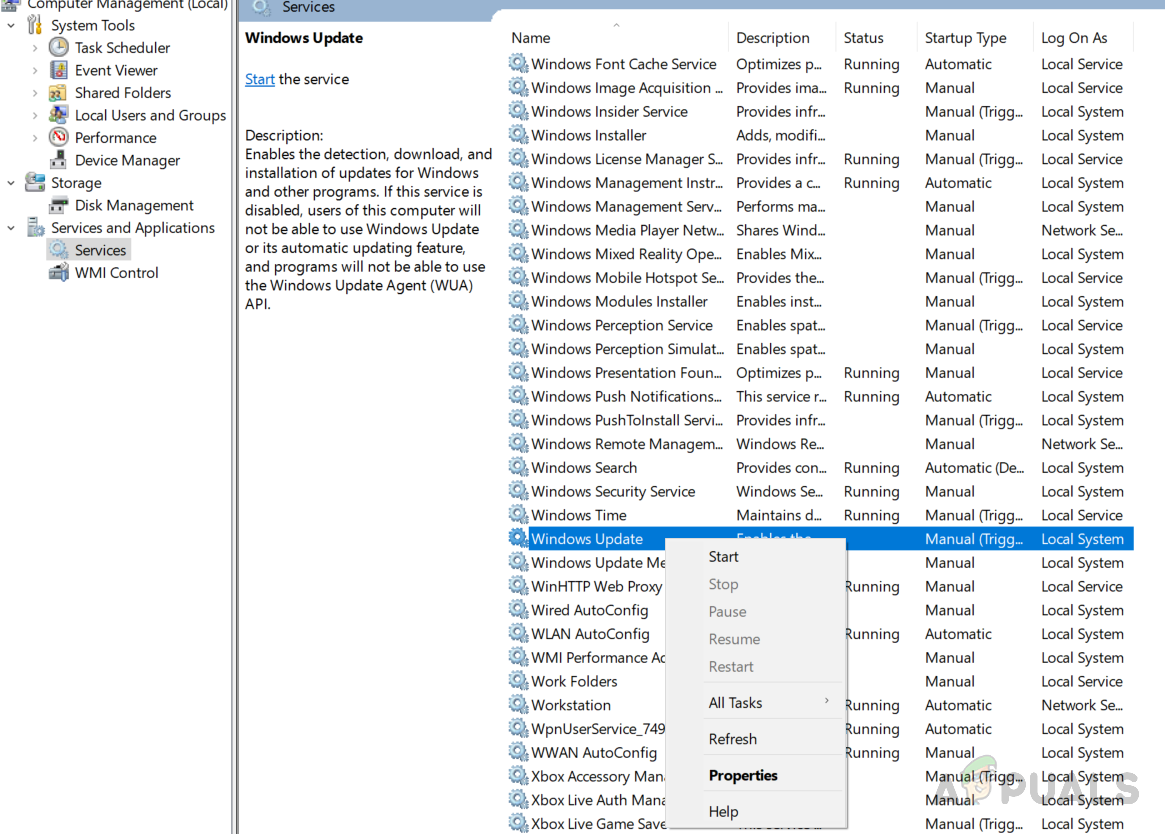
விண்டோஸ் புதுப்பிப்பு தொடக்க மற்றும் நிறுத்து
- இப்போது மறுதொடக்கம் உங்கள் கணினி மற்றும் மறுதொடக்கம் செய்யும்போது, நிலுவையில் உள்ள புதுப்பிப்புகள் சிக்கல் தீர்க்கப்பட்டுள்ளதா என சரிபார்க்கவும்.
- இல்லையெனில், உங்கள் கணினியின் பணிப்பட்டியில் வலது கிளிக் செய்து, காட்டப்பட்டுள்ள மெனுவில், பணி நிர்வாகியைத் தேர்ந்தெடுத்து தொடக்க தாவலுக்கு செல்லவும்.
- இப்போது, இயக்கு தொடர்பான செயல்முறைகள் / சேவைகள் விண்டோஸ் புதுப்பிப்பு . விண்டோஸ் புதுப்பிப்பு செயல்முறைகள் / சேவைகள் ஏற்கனவே இயக்கப்பட்டிருந்தால், பின்னர் முடக்கு அவர்கள் மற்றும் மறுதொடக்கம் உங்கள் கணினி.
- மறுதொடக்கம் செய்தவுடன், உங்கள் கணினி நிலுவையில் உள்ள புதுப்பிப்புகள் சிக்கலில் தெளிவாக இருக்கிறதா என்று சோதிக்கவும்.
தீர்வு 9: சிக்கலான புதுப்பிப்பை கைமுறையாக மீண்டும் நிறுவவும்
நிலுவையில் உள்ள புதுப்பிப்புகள் சிக்கல் இன்னும் தீர்க்கப்படவில்லை எனில், புதுப்பிப்புகளை கைமுறையாக நிறுவுவது சிக்கலை தீர்க்கக்கூடும்.
- தொடங்க a இணைய உலாவி மற்றும் திறக்க விண்டோஸ் பட்டியல் .

விண்டோஸ் புதுப்பிப்பு பட்டியல்
- இப்போது, சிக்கலான புதுப்பிப்பைத் தேடி பின்னர் பதிவிறக்கவும்.
- பிறகு நிறுவு புதுப்பித்தல் மற்றும் நிலுவையில் உள்ள புதுப்பிப்புகளில் கணினி தெளிவாக இருக்கிறதா என்று சோதிக்கவும்.
- இல்லையெனில், விண்டோஸ் மெனுவைத் தொடங்க விண்டோஸ் விசையை அழுத்தவும், பின்னர் அமைப்புகளைத் தேடுங்கள் (விண்டோஸ் தேடல் பட்டியில்).
- பின்னர் தேர்வு செய்யவும் புதுப்பிப்பு மற்றும் பாதுகாப்பு சாளரத்தின் இடது பாதியில், தேர்ந்தெடுக்கவும் சரிசெய்தல் .
- இப்போது, சாளரத்தின் வலது பாதியில், கிளிக் செய்க கூடுதல் சரிசெய்தல் .
- பின்னர் விண்டோஸ் புதுப்பிப்பை விரிவுபடுத்துங்கள் (“எழுந்து இயங்குதல்” பிரிவில்) மற்றும் ரன் தி ட்ரபிள்ஷூட்டர் பொத்தானைக் கிளிக் செய்க.
- இப்போது காத்திரு விண்டோஸ் புதுப்பிப்பு சரிசெய்தல் முடிந்ததும், புதுப்பிப்புகள் சிக்கல் தீர்க்கப்பட்டதா என சரிபார்க்கவும்.
தீர்வு 10: உங்கள் கணினியின் ஆஃப்லைன் மேம்படுத்தலைச் செய்யுங்கள்
தீர்வுகள் எதுவும் உங்கள் சிக்கலை தீர்க்கவில்லை என்றால், ஆஃப்லைன் மேம்படுத்தல் நிலுவையில் உள்ள புதுப்பிப்பு சிக்கலை தீர்க்கக்கூடும்.
- தொடங்க a இணைய உலாவி மற்றும் செல்லவும் க்கு விண்டோஸ் 10 பதிவிறக்கம் .
- இப்போது, கிளிக் செய்யவும் இப்பொழுது மேம்படுத்து பொத்தான் (சமீபத்திய விண்டோஸ் புதுப்பிப்பின் கீழ்) பின்னர் பதிவிறக்க Tamil புதுப்பிப்பு.
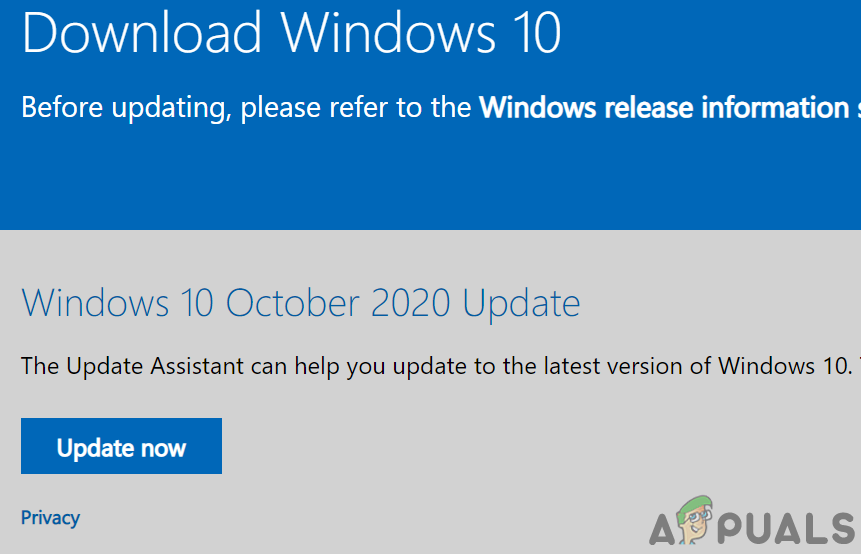
விண்டோஸ் புதுப்பிப்பு உதவியாளரைப் பதிவிறக்குக
- பிறகு, ஏவுதல் நிர்வாக சலுகைகளுடன் பதிவிறக்கம் கோப்பு மற்றும் புதுப்பிப்பு செயல்முறை முடிவடையும் வரை காத்திருங்கள்.
- இப்போது, மறுதொடக்கம் உங்கள் பிசி மற்றும் மறுதொடக்கத்தில், நிலுவையில் உள்ள புதுப்பிப்பு சிக்கல் தீர்க்கப்பட்டுள்ளதா என சரிபார்க்கவும்.
- செயல்பாட்டின் போது புதுப்பிப்பு செயல்முறை தோல்வியுற்றால், மீண்டும் முயற்சிக்கவும், ஆனால் அமைப்பு நிறுவலைக் காண்பிக்கும் போது (பதிவிறக்குவதில்லை), உங்கள் கணக்கை வெளியேற்றி ஒரு மணி நேரம் காத்திருக்கவும்.
- இப்போது அன்று உள்நுழைவு திரை (இந்த கட்டத்தில் எந்தக் கணக்கிலும் உள்நுழைய வேண்டாம்), என்பதைக் கிளிக் செய்க சக்தி விருப்பம் புதுப்பித்தல் மற்றும் மறுதொடக்கம் என்பதைத் தேர்ந்தெடுக்கவும். புதுப்பிப்பு மற்றும் மறுதொடக்கம் விருப்பம் இல்லையென்றால், இன்னும் சிறிது நேரம் காத்திருங்கள் (குறைந்தது 20 நிமிடங்கள்), பின்னர் “ புதுப்பித்து மறுதொடக்கம் செய்யுங்கள் ”விருப்பம் காண்பிக்கப்படும், அப்படியானால், அதைக் கிளிக் செய்து உங்கள் பிசி மறுதொடக்கம் செய்யும் வரை காத்திருங்கள் (ஆஃப்லைன் மேம்படுத்தலின் போது பிசி தானாகவே தொடங்கலாம்).
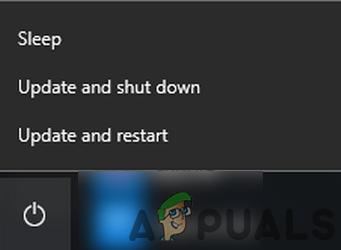
உங்கள் கணினியைப் புதுப்பித்து மறுதொடக்கம் செய்யுங்கள்
- மறுதொடக்கம் செய்ததும், நிலுவையில் உள்ள புதுப்பிப்புகள் சிக்கல் தீர்க்கப்பட்டுள்ளதா என சரிபார்க்கவும்.
- இல்லையென்றால், மீண்டும் செயல்முறை நெட்வொர்க்கிங் மூலம் பாதுகாப்பான பயன்முறை சிக்கல் தீர்க்கப்பட்டதா என சரிபார்க்கவும்.
- இல்லையென்றால், மீண்டும் திறக்கவும் விண்டோஸ் 10 பதிவிறக்கம் பக்கம், மற்றும் கீழ் விண்டோஸ் 10 ஐ உருவாக்கவும் நிறுவல் மீடியா விருப்பம், கிளிக் செய்க கருவியை இப்போது பதிவிறக்கவும் .
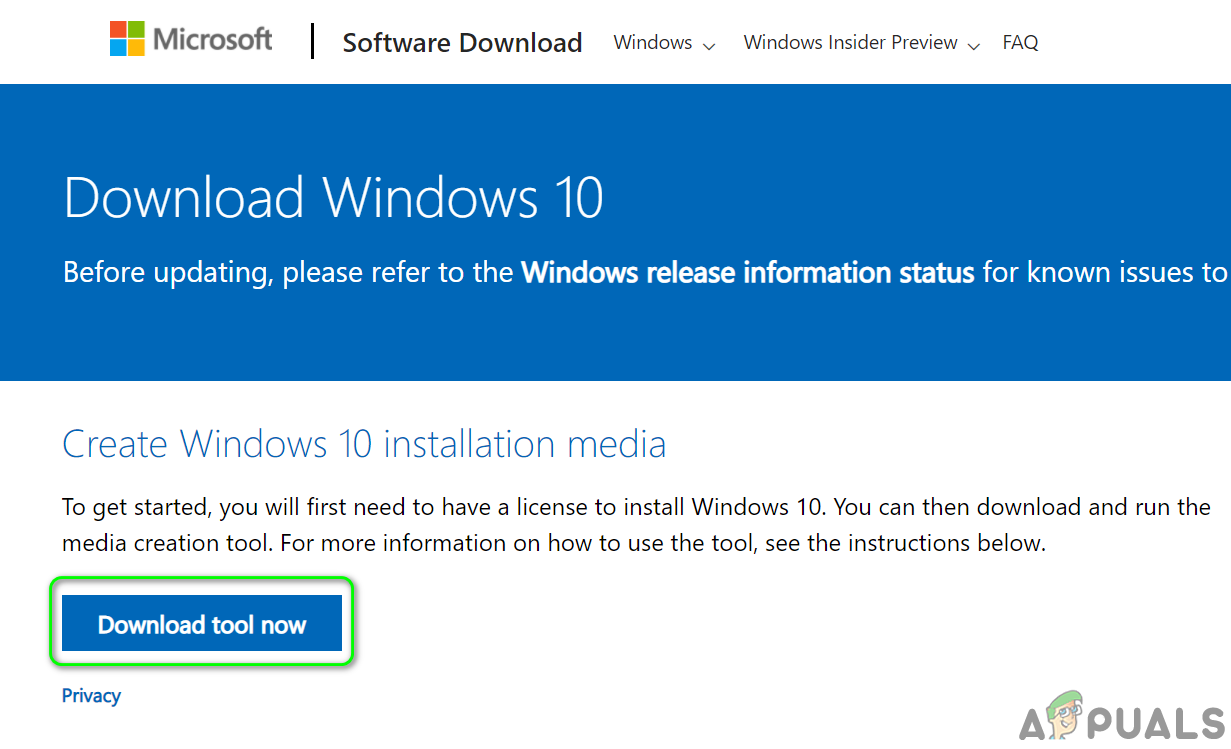
மீடியா உருவாக்கும் கருவியை இப்போது பதிவிறக்கவும்
- இப்போது, பதிவிறக்கம் செய்யப்பட்ட கோப்பை நிர்வாக சலுகைகளுடன் தொடங்கவும், பின்னர் ஆம் என்பதைக் கிளிக் செய்யவும் (UAC வரியில் பெறப்பட்டால்).
- பிறகு ஏற்றுக்கொள் உரிம விதிமுறைகள் மற்றும் அடுத்த திரையில், மற்றொரு கணினிக்கான நிறுவல் மீடியாவை உருவாக்கு (யூ.எஸ்.பி ஃப்ளாஷ் டிரைவ், டிவிடி அல்லது ஐஎஸ்ஓ கோப்பு) விருப்பத்தைத் தேர்ந்தெடுக்கவும்.
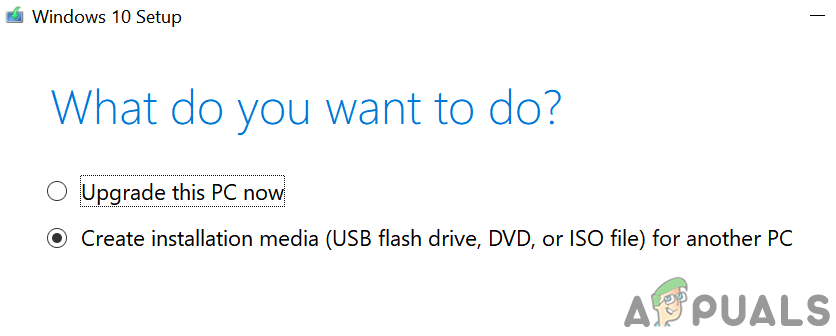
நிறுவல் ஊடகத்தை உருவாக்கு என்பதைத் தேர்ந்தெடுக்கவும்
- இப்போது, தேர்ந்தெடுக்கவும் மொழி, பதிப்பு மற்றும் கட்டிடக்கலை , அடுத்த திரையில், ஐஎஸ்ஓ கோப்பின் விருப்பத்தைத் தேர்ந்தெடுக்கவும்.
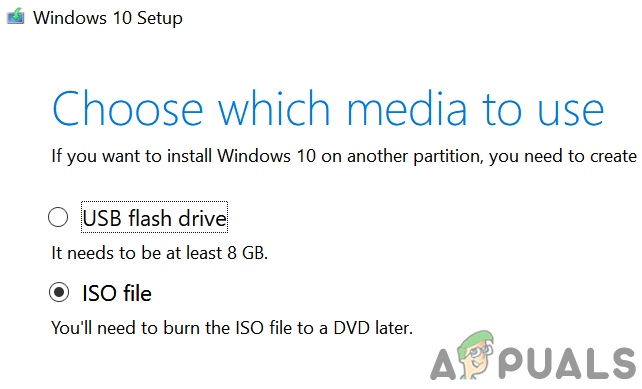
ஐஎஸ்ஓ கோப்பு வகையைத் தேர்ந்தெடுக்கவும்
- க்கு இருப்பிடத்தைத் தேர்ந்தெடுக்கவும் ஐஎஸ்ஓவை சேமிக்கவும் கோப்பு பின்னர் கிளிக் செய்யவும் அடுத்தது .
- இப்போது, பதிவிறக்கம் முடிவடையும் வரை காத்திருந்து பின்னர் பதிவிறக்கம் செய்யப்பட்ட ஐஎஸ்ஓ கோப்பை பிரித்தெடுக்கவும்.
- பிறகு துண்டிக்கவும் உங்கள் கணினி இணையத்திலிருந்து பின்னர் தற்காலிகமாக உங்கள் வைரஸ் தடுப்பு முடக்கு (வைரஸ் தடுப்பு முடக்குவதால் உங்கள் கணினி வைரஸ்கள் போன்ற அச்சுறுத்தல்களுக்கு ஆளாகக்கூடும் என்பதால் எச்சரிக்கையாக இருங்கள்).
- இப்போது, பிரித்தெடுக்கப்பட்ட ஐஎஸ்ஓ கோப்புறையைத் திறந்து வலது கிளிக் செய்யவும் Setup.exe .
- பின்னர் தேர்ந்தெடுக்கவும் நிர்வாகியாக செயல்படுங்கள் ஆஃப்லைன் மேம்படுத்தலைச் செய்ய உங்கள் திரையில் உள்ள கட்டளைகளைப் பின்பற்றவும்.
- மேம்படுத்தல் முடிந்ததும், நிலுவையில் உள்ள புதுப்பிப்புகள் பிரச்சினை தீர்க்கப்படும்.
தீர்வுகள் எதுவும் சிக்கலை சரிசெய்யவில்லை என்றால், நீங்கள் செய்ய வேண்டியிருக்கும் உங்கள் கணினியை மீட்டமைக்கவும் (அல்லது ஆதரிக்கப்பட்டால், உங்கள் கணினியின் மீட்டெடுப்பு பகிர்வைப் பயன்படுத்தவும்) அல்லது செய்யவும் விண்டோஸ் சுத்தமான நிறுவல் .
குறிச்சொற்கள் விண்டோஸ் புதுப்பிப்பு பிழை 7 நிமிடங்கள் படித்தது